C盘清理技巧与实用方法大全
时间:2025-08-21 09:42:28 314浏览 收藏
在文章实战开发的过程中,我们经常会遇到一些这样那样的问题,然后要卡好半天,等问题解决了才发现原来一些细节知识点还是没有掌握好。今天golang学习网就整理分享《C盘垃圾清理技巧与实用方法》,聊聊,希望可以帮助到正在努力赚钱的你。
c盘作为操作系统所在的分区,承载着众多关键文件,但随着使用时间增长,也会堆积大量无用数据,占用宝贵空间,拖慢系统响应速度。别着急,下面教你几招简单有效的方法,快速清理c盘垃圾文件。
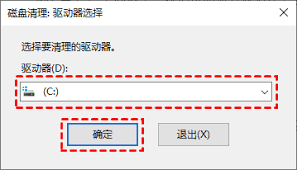
系统临时文件
在电脑运行过程中,系统会自动生成大量临时文件,如安装包、日志、缓存等,这些文件通常不再需要。可以借助系统自带的“磁盘清理”功能进行清除。在“此电脑”界面中,右键点击c盘,选择“属性”,然后点击“磁盘清理”。系统将自动扫描可删除的临时数据,扫描完成后,勾选需要清理的项目(如临时文件、回收站、缩略图等),确认后点击“确定”即可完成清理。
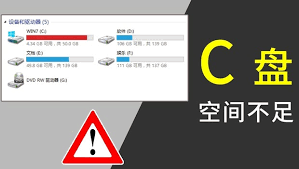
软件缓存数据
各类应用程序在使用过程中也会生成大量缓存,例如视频平台的离线视频、音乐软件的本地缓存、浏览器的临时数据等。以主流视频应用为例,进入其设置界面,查找“缓存管理”或“存储路径”选项,通常会显示缓存文件存放于c盘的某个目录。直接打开该路径,手动删除过期或不需要的缓存内容,能有效释放磁盘空间。
卸载后残留文件
即使卸载了某些软件,系统仍可能遗留配置文件、注册表项或残留文件夹在c盘中。可以通过“控制面板”中的“程序和功能”查看已安装或部分残留的程序,点击“更改/删除”并选择“清理”选项,让程序自身清理残余数据。此外,推荐使用专业的卸载工具,如Geek Uninstaller或Revo Uninstaller,它们能深度扫描并清除卸载后遗留的文件和注册表项。
系统更新遗留备份
Windows系统在升级后,会保留前一版本的备份文件,以便出现问题时回退。这些文件通常体积庞大,长期占用空间。进入“设置”→“系统”→“存储”→“临时文件”,系统会列出包括“以前的Windows安装”在内的可清理项目。勾选该项并点击“清理”,即可安全删除这些旧版系统备份,腾出大量存储空间。
定期对c盘进行上述清理操作,有助于提升系统运行效率,避免卡顿。赶快动手清理一下,让你的电脑恢复流畅体验!
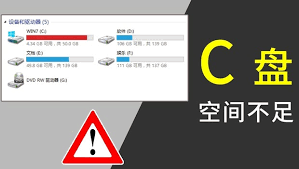
理论要掌握,实操不能落!以上关于《C盘清理技巧与实用方法大全》的详细介绍,大家都掌握了吧!如果想要继续提升自己的能力,那么就来关注golang学习网公众号吧!
-
501 收藏
-
501 收藏
-
501 收藏
-
501 收藏
-
501 收藏
-
414 收藏
-
219 收藏
-
111 收藏
-
130 收藏
-
491 收藏
-
320 收藏
-
403 收藏
-
461 收藏
-
265 收藏
-
210 收藏
-
182 收藏
-
465 收藏
-

- 前端进阶之JavaScript设计模式
- 设计模式是开发人员在软件开发过程中面临一般问题时的解决方案,代表了最佳的实践。本课程的主打内容包括JS常见设计模式以及具体应用场景,打造一站式知识长龙服务,适合有JS基础的同学学习。
- 立即学习 543次学习
-

- GO语言核心编程课程
- 本课程采用真实案例,全面具体可落地,从理论到实践,一步一步将GO核心编程技术、编程思想、底层实现融会贯通,使学习者贴近时代脉搏,做IT互联网时代的弄潮儿。
- 立即学习 516次学习
-

- 简单聊聊mysql8与网络通信
- 如有问题加微信:Le-studyg;在课程中,我们将首先介绍MySQL8的新特性,包括性能优化、安全增强、新数据类型等,帮助学生快速熟悉MySQL8的最新功能。接着,我们将深入解析MySQL的网络通信机制,包括协议、连接管理、数据传输等,让
- 立即学习 500次学习
-

- JavaScript正则表达式基础与实战
- 在任何一门编程语言中,正则表达式,都是一项重要的知识,它提供了高效的字符串匹配与捕获机制,可以极大的简化程序设计。
- 立即学习 487次学习
-

- 从零制作响应式网站—Grid布局
- 本系列教程将展示从零制作一个假想的网络科技公司官网,分为导航,轮播,关于我们,成功案例,服务流程,团队介绍,数据部分,公司动态,底部信息等内容区块。网站整体采用CSSGrid布局,支持响应式,有流畅过渡和展现动画。
- 立即学习 485次学习
